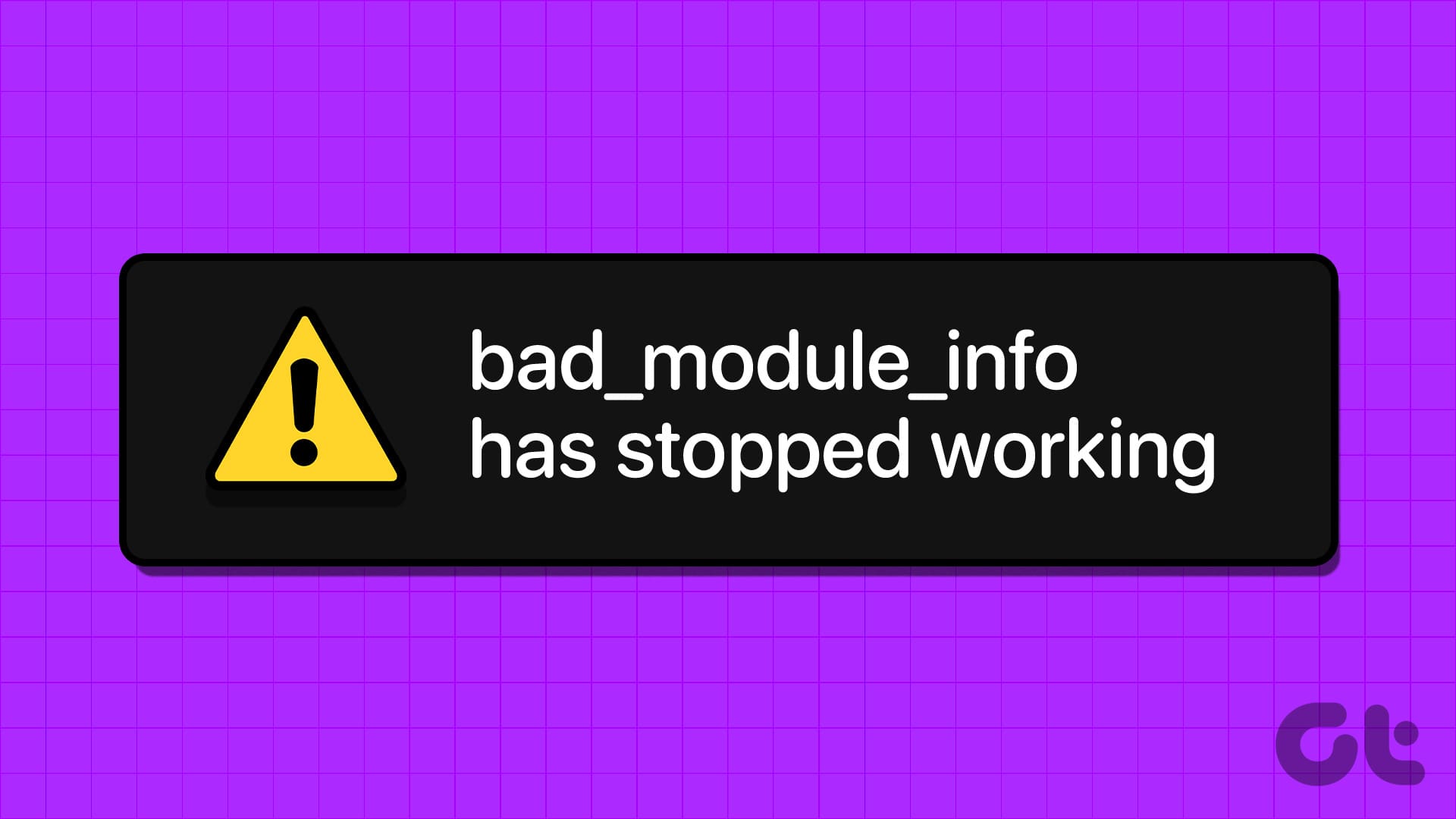Guida Completa per Risolvere l’Errore "Bad Module Info ha Smesso di Funzionare" nei Programmi e nei Giochi su Windows
**Soluzione 1: Disattivare le Ottimizzazioni a Schermo Intero**
Le **ottimizzazioni a schermo intero** su Windows possono migliorare le prestazioni dei giochi e dei programmi in modalità a schermo intero. Tuttavia, se queste ottimizzazioni non funzionano correttamente, il programma o il gioco potrebbe bloccarsi, portando all’errore “bad module info ha smesso di funzionare” sul tuo PC con Windows 10 o 11.
Per evitare questo problema, ecco come disattivare le ottimizzazioni a schermo intero:
**Passo 1:** Trova il file EXE del tuo gioco o programma, fai clic con il tasto destro e seleziona **Proprietà**.
**Passo 2:** Passa alla scheda **Compatibilità** e seleziona la casella **Disabilita le ottimizzazioni a schermo intero**. Clicca su **Applica**, seguito da **OK**.
**Soluzione 2: Eseguire il Programma in Modalità Compatibilità**
I problemi di compatibilità con il tuo programma o gioco possono anche causare il crash e indurre tali errori. Windows 10 e 11 consente di eseguire i programmi in modalità compatibilità per risolvere questo problema.
**Passo 1:** Sul tuo PC, individua il programma che desideri eseguire in modalità compatibilità. Fai clic con il tasto destro e scegli **Proprietà**.
**Passo 2:** Vai alla scheda **Compatibilità** e seleziona la casella **Esegui questo programma in modalità compatibilità per**.
**Passo 3:** Utilizza il menu a discesa per selezionare una versione precedente di Windows dall’elenco e clicca su **Applica**, poi su **OK**.
**Soluzione 3: Aggiornare i Driver Grafici**
I driver grafici obsoleti possono causare problemi nella visualizzazione dei giochi e dei programmi su Windows, portandoli a bloccarsi. Aggiornare i driver grafici dovrebbe aiutare a risolvere il problema.
**Passo 1:** Fai clic con il tasto destro sull’icona **Start** e seleziona **Gestione dispositivi**.
**Passo 2:** Espandi la voce **Schede video**, fai clic con il tasto destro sul tuo driver grafico e seleziona **Aggiorna driver**.
Segui le istruzioni visualizzate per completare il processo di aggiornamento e controlla se l’errore si ripresenta.
**Soluzione 4: Reinstallare il Gioco o il Programma Problematico**
Se l’errore “bad module info ha smesso di funzionare” appare solo durante l’esecuzione di un programma o gioco specifico, è probabile che alcuni dei file core relativi a questo siano danneggiati. La soluzione migliore è disinstallare il programma problematico e reinstallarlo da zero.
**Passo 1:** Premi **Windows + R** per aprire la finestra Esegui. Digita **appwiz.cpl** nel campo e premi **Invio**.
**Passo 2:** Seleziona il programma o il gioco dall’elenco e clicca su **Disinstalla** nella parte superiore.
Segui le istruzioni a schermo per completare la rimozione del programma e poi reinstallalo. Dopo questo passaggio, l’errore non dovrebbe più apparire.
**Considerazioni Finali**
In conclusione, affrontare l’errore “bad module info ha smesso di funzionare” può sembrare un compito arduo, ma con le giuste strategie e le soluzioni indicate, è possibile risolvere questo inconveniente in maniera efficace. Sia che si tratti di disattivare le ottimizzazioni a schermo intero, eseguire il programma in modalità compatibilità, aggiornare i driver grafici o reinstallare il programma problematico, possiamo garantire che questi passaggi migliorano l’esperienza complessiva dell’utente e prevengono futuri problemi. Mantenendo il sistema operativo e i driver sempre aggiornati, si possono evitare problematiche che influiscono sulle prestazioni dei giochi e dei programmi.
Marco Stella, è un Blogger Freelance, autore su Maidirelink.it, amante del web e di tutto ciò che lo circonda. Nella vita, è un fotografo ed in rete scrive soprattutto guide e tutorial sul mondo Pc windows, Smartphone, Giochi e curiosità dal web.